Dù việc tạo addon trên thiết bị di động có thể gặp một số rào cản do ít ứng dụng hỗ trợ, nhưng nếu bạn có đam mê, không gì có thể ngăn bạn.
Các công cụ hỗ trợ tạo addon trên Android
- Trình quản lý tệp: Đây là công cụ giúp bạn quản lý tệp tin trên thiết bị Android. Nếu thiết bị của bạn chạy Android 12 trở lên, ứng dụng này cũng hỗ trợ tạo lưu trữ ZIP để bạn có thể dễ dàng chia sẻ và lưu trữ tệp tin.
- Trình soạn mã: Đây là ứng dụng giúp bạn viết và chỉnh sửa mã nguồn của ứng dụng. Bất kỳ trình soạn thảo văn bản nào cũng có thể hoạt động, nhưng trình soạn mã mới sẽ hiển thị các điểm nổi bật cú pháp, giúp bạn dễ dàng nhận biết và sửa lỗi trong mã.
- Trình chỉnh sửa hình ảnh: Đây là công cụ giúp bạn chỉnh sửa hình ảnh trên thiết bị Android. Đảm bảo rằng bạn sử dụng một ứng dụng chỉnh sửa hình ảnh chất lượng để không làm giảm độ phân giải của hình ảnh, đặc biệt khi bạn cần chỉnh sửa hình ảnh mà không làm mất đi chất lượng của nó.
Trình quản lý tệp
Có rất nhiều trình quản lý tệp ở thiết bị android. Nhưng tôi sẽ gợi ý cho bạn một trình quản lý tệp dễ sử dụng mà tôi hay dùng :
- Zarchiver : là một ứng dụng quản lý tệp tin tuyệt vời trên Android mà bạn đã gợi ý. Sự dễ sử dụng và tính linh hoạt của nó làm cho việc quản lý tệp trên thiết bị của bạn trở nên đơn giản và thuận tiện hơn. Và tất nhiên nó hoàn toàn miễn phí.
Nếu bạn không thích có thể tham khảo mốt số trình quản lý tệp khác.
Các trình quản lý tệp này được biết là có quyền truy cập lưu trữ ZIP và chỉ xem vào thư mục:Android/data.
Trình soạn thảo mã
Tương tự như trình quản lý trình soạn thảo mã cũng có rất nhiều tôi sẽ gợi ý cho bạn một số trình :
- Code editor : là một loại ứng dụng cho phép bạn viết, chỉnh sửa và lập trình mã nguồn trên thiết bị di động
- Text Code Writer & Editor
- Acode là trình soạn thảo mã mạnh mẽ duy nhất đang được tích cực phát triển trên Android tại thời điểm này.
Tất cả trình này bạn có thể tải tại Ch play và nó hoàn toàn miễn phí.
Trình chỉnh sửa hình ảnh
Trình chỉnh sửa ảnh trên android có rất nhiều tôi muốn bạn chọn một trình mà bạn cho rằng đó là tốt nhất với bạn. Nhưng tôi vẫ sẽ gợi ý cho bạn một số gợi ý :
- Pocket Paint: Trình chỉnh sửa hình ảnh nhẹ, dễ sử dụng, cho phép nhập hình ảnh khác vào và lưu ở định dạng JPG, PNG hoặc ORA. Ứng dụng này là mã nguồn mở.
- Pixly: Một công cụ chỉnh sửa pixel art rất nhẹ, không có quảng cáo hoặc mua ứng dụng. Cung cấp các công cụ phong phú và bàn chải có thể tùy chỉnh, cũng như khả năng lưu bảng màu bên trong hoặc bên ngoài.
- Trình chỉnh sửa Pixel Art: Đây là một ứng dụng nhẹ đơn giản, phù hợp cho việc vẽ trình giữ chỗ kết cấu.
- Pixel Studio: pixel art editor : là một trình chỉnh sửa pixel art trên nền tảng Android. Với ứng dụng này, bạn có thể tạo và chỉnh sửa các hình ảnh pixel art một cách dễ dàng và linh hoạt. Pixel Studio cung cấp một loạt các công cụ và tính năng, cho phép bạn tạo ra các tác phẩm pixel art độc đáo và sáng tạo.
Thư mục com.mojang trong Minecraft Android
Mở úng dụng Zarchiver tìm đến đường dẫn sau :
Đối với Android 11 trở xuống
Bộ nhớ thiết bị > games > com.mojangĐối với Android 12 trở lên
/Android/data/com.mojang.minecraftpe/files/games/com.mojangLưu vị trí tệp bên ngoài
Đảm bảo rằng bạn sẽ lưu vị trí của tệp game nằm bên ngoài trò chơi :
- Truy cập vào Setting > Storage > File Storage Location > External
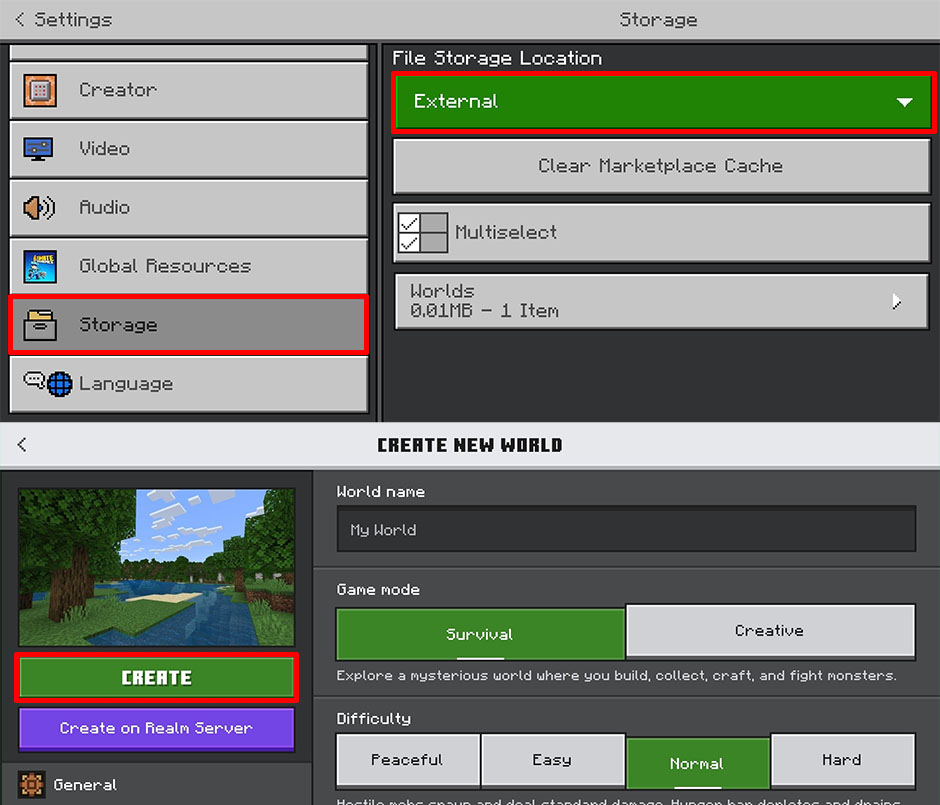
- Tạo một thế giới mới
Khi bạn đã chọn lưu trữ bên ngoài và tạo một thế giới mới trong Minecraft trên thiết bị Android của mình, các thư mục của trò chơi sẽ được khởi tạo và lưu vào thư mục com.mojang trong vị trí bạn đã chọn. Điều này có nghĩa là các tệp game, dữ liệu và cài đặt của thế giới Minecraft mới của bạn sẽ được lưu trữ trong thư mục này, giúp bạn dễ dàng quản lý và truy cập chúng từ bên ngoài trò chơi.
Kết quả chúng ta sẽ được những thư mục như này :
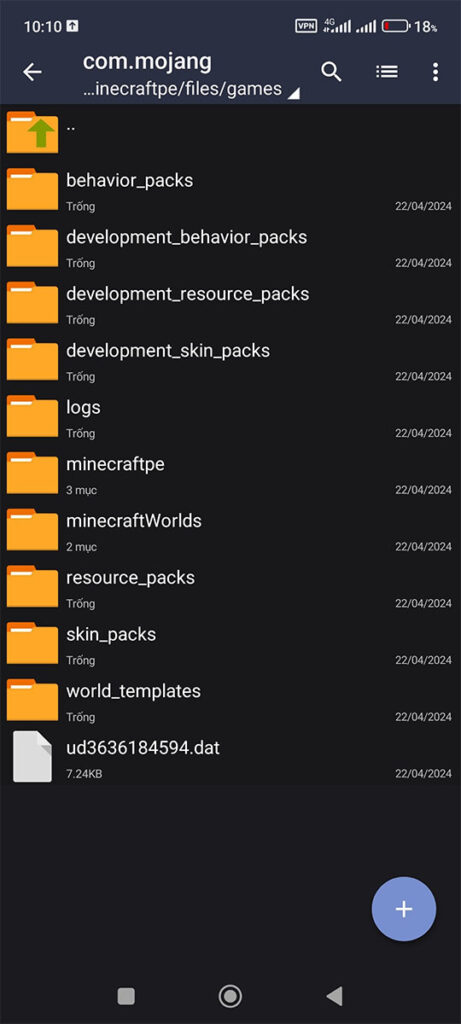
Tạo thư mục cho dự án addon của bạn
Để tránh bị hạn chế quyền truy cập của các ứng dụng mình khuyên bạn nên chọn mọt thư mục để lưu addon đang phát triển sau khi làm xong bạn có thể di chuyển các thư mục đó đến nơi lưu trữ tệp của Minecraft.
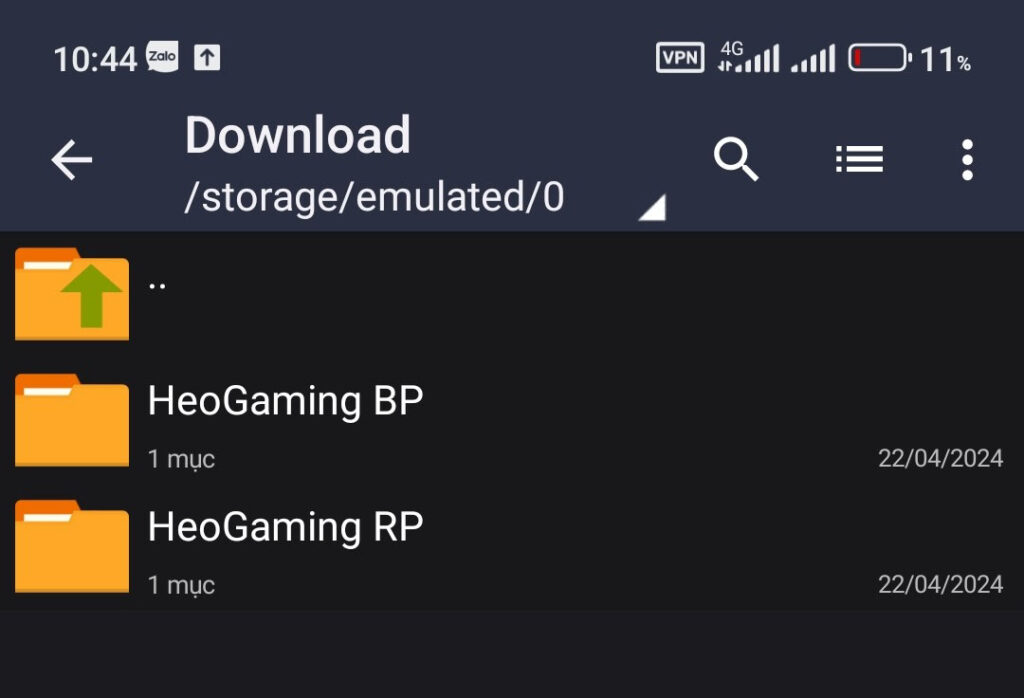
Trong ví dụ này tôi đã chọn nơi lưu trữ là download và tạo mới ra 2 thư mục có tên là HeoGaming BP và HeoGaming RP để phân biệt giữa gói tài nguyên và hành vi tôi đã tên BP và RP vào phía sau mỗi thư mục.
Sau khi đã thiết lập nơi làm việc, bạn sẽ mở trinh soạn thảo mã lên, ở đây tôi sẽ chọn trình soạn thảo mã Acode.
Tạo tệp manifest.json của gói hành vi BP
Đầu tiên, mở Acode, sau đó tạo tệp mới có tên là “manifest.json” của Minecraft Bedrock Edition.
- Mở Acode
- Tạo một tệp mới có tên manifest.json chứa trong thư mục của bạn.
// BP / manifest.json
{
"format_version": 2,
"header": {
"name": "pack.name",
"description": "pack.description",
"uuid": "...",
"version": [1, 0, 0],
"min_engine_version": [1, 16, 0]
},
"modules": [
{
"type": "data",
"uuid": "...",
"version": [1, 0, 0]
}
]
}- Nhập đoạn mã phía trên
Định nghĩa :
"format_version": Xác định phiên bản cú pháp manifest bạn đang sử dụng. Phiên bản 2 là phiên bản ổn định gần đây nhất; sử dụng nó."name": Tên của gói hành vi của bạn. Đây là tên sẽ hiển thị trong trò chơi. Nó được xác định ở “dạng mã” để dễ dàng dịch sang các ngôn ngữ khác."description": Mô tả về gói hành vi của bạn. Trường này rất quan trọng và sẽ được thảo luận chi tiết hơn ở phần dưới."uuid": UUID (Universal Unique Identifier) của behavior pack, một định dạng duy nhất để xác định behavior pack."version": Phiên bản của behavior pack. Khi cài đặt một bản mới hơn, nó sẽ ghi đè lên bản cũ hơn."min_engine_version": Xác định phiên bản tối thiểu của máy khách Minecraft cần thiết để đọc behavior pack của bạn."modules": Phần này định nghĩa các module của behavior pack, trong trường hợp này, module có kiểu “data”.
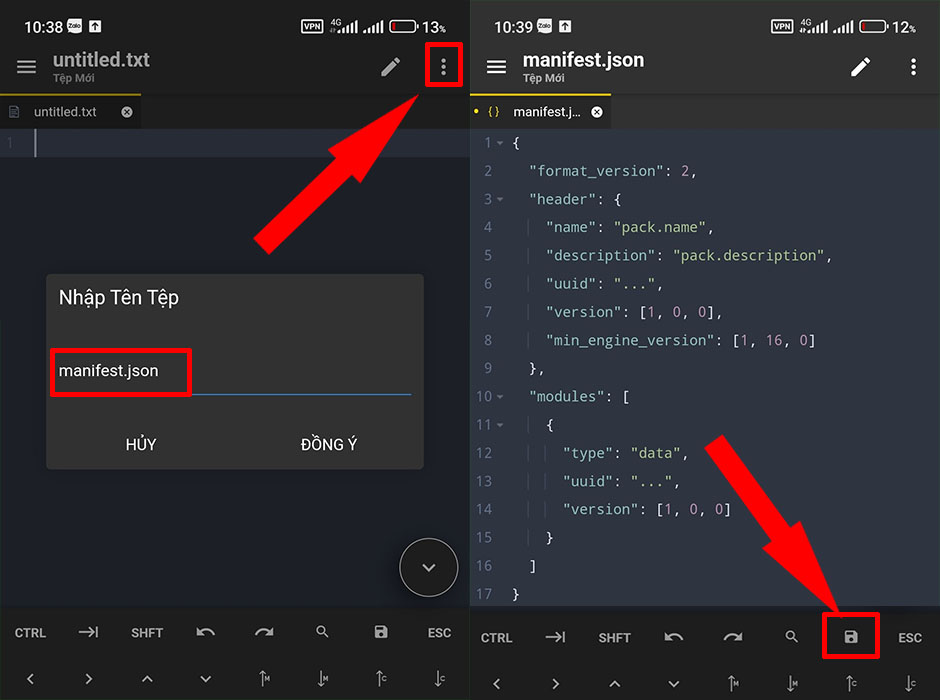
Sau khi đã tạo xong tệp manifest.json hãy lưu lại và đưa đến thư mục BP của bạn.
Giải thích về UUID
UUID (Universally Unique Identifier) là một chuỗi mã được sử dụng để xác định duy nhất một đối tượng, ở đây là behavior pack trong Minecraft. UUID bao gồm 32 ký tự, được phân tách thành 5 nhóm và dạng trực quan như “5c830391-0937-44d6-9774-406de66b6984”.
Mỗi behavior pack cần có một UUID duy nhất để xác định nó trong hệ thống Minecraft. Điều này đảm bảo rằng các chương trình khác, như máy chủ Minecraft hoặc các trình quản lý tệp, có thể nhận diện và sử dụng behavior pack một cách chính xác.
Quan trọng nhất, không nên sử dụng cùng một UUID cho hai behavior pack khác nhau, vì điều này có thể gây ra xung đột và hành vi không mong muốn trong trò chơi. Do đó, mỗi behavior pack cần phải có một UUID riêng biệt và không được tái sử dụng.
Để tạo UUID mới, bạn có thể sử dụng các công cụ trực tuyến hoặc các công cụ tích hợp trong các trình soạn thảo mã như Visual Studio Code. Việc này đảm bảo rằng behavior pack của bạn sẽ có một UUID duy nhất và không bị xung đột với các behavior pack khác.
BP
"uuid": "5c830391-0937-44d6-9774-406de66b6984"
RP
"uuid": "93741c1a-f0a7-4db1-af0c-359c856ba775"
Một số tiện ích giúp tạo UUID
Minecraft UUID Generator : Hỗ trợ tạo UUID trực tuyến trên website.
Tạo tệp manifest.json của gói tài nguyên RP
Tương tự như gói hành vi, định dạng gói tài nguyên gần giống như gói hành vi ngoại trừ is , đánh dấu gói là Gói tài nguyên.manifest.json type resources
// RP / manifest.json
{
"format_version": 2,
"header": {
"name": "pack.name",
"description": "pack.description",
"uuid": "...",
"version": [1, 0, 0],
"min_engine_version": [1, 16, 0]
},
"modules": [
{
"type": "resources",
"uuid": "...",
"version": [1, 0, 0]
}
]
}
Sau khi đã tạo xong tệp manifest.json hãy lưu lại và đưa đến thư mục RP của bạn.
Kết quả sau khi đã tạo xong :
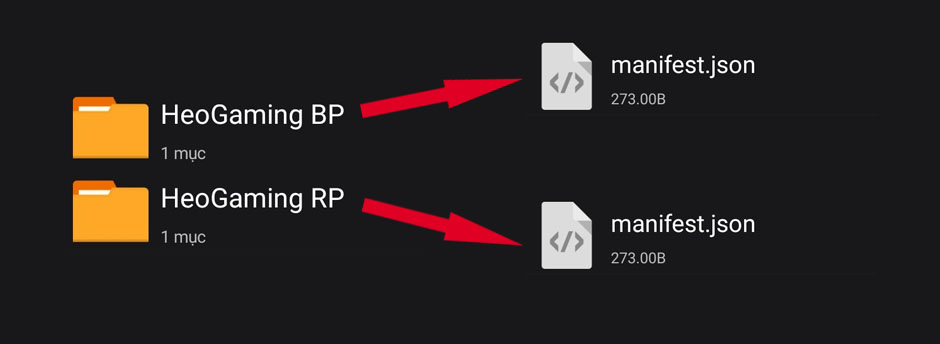
Thêm UUID cấu hình tệp manifest
BP:
// BP / manifest.json
{
"format_version": 2,
"header": {
"name": "pack.name",
"description": "pack.description",
"uuid": "5c830391-0937-44d6-9774-406de66b6984",
"version": [1, 0, 0],
"min_engine_version": [1, 16, 0]
},
"modules": [
{
"type": "data",
"uuid": "93741c1a-f0a7-4db1-af0c-359c856ba775",
"version": [1, 0, 0]
}
]
}
RP:
// RP / manifest.json
{
"format_version": 2,
"header": {
"name": "pack.name",
"description": "pack.description",
"uuid": "93741c1a-f0a7-4db1-af0c-359c856ba775",
"version": [1, 0, 0],
"min_engine_version": [1, 16, 0]
},
"modules": [
{
"type": "resources",
"uuid": "5c830391-0937-44d6-9774-406de66b6984",
"version": [1, 0, 0]
}
]
}
Sự phụ thuộc
Trong trường hợp này, bạn có hai UUID trong hai tệp tin khác nhau, mỗi tệp tin mô tả một phần của một hệ thống lớn hơn. UUID trong các tệp tin này có thể được coi là có mối phụ thuộc lẫn nhau vì:
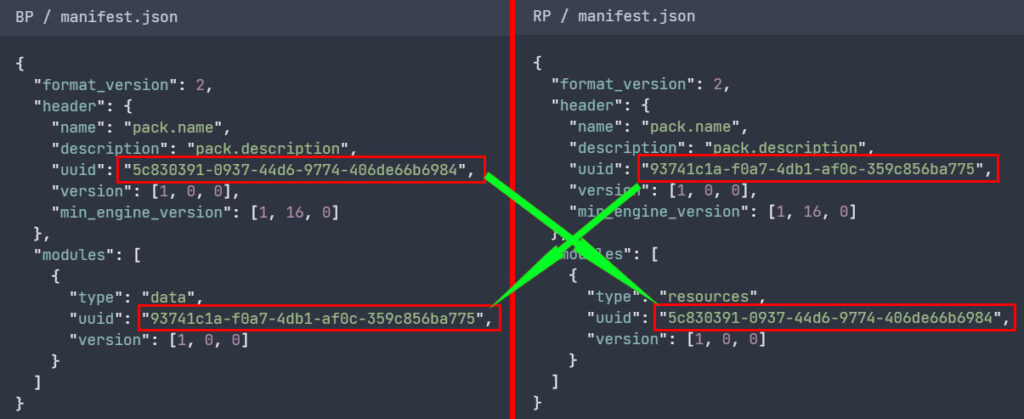
Trong trò chơi, BP cần tài nguyên từ RP để hoạt động đúng cách. Ví dụ, nếu BP quyết định hiển thị một con ngựa với màu lông đặc biệt, nó cần tài nguyên hình ảnh từ RP để hiển thị màu lông đó. Điều này có nghĩa là BP phụ thuộc vào RP.
Tuy nhiên, để RP có thể hiển thị các tài nguyên đó đúng cách, nó cần biết về cấu trúc và các quy tắc trong BP. Ví dụ, nếu RP có một hình ảnh mới cho con ngựa, nó cần biết rằng BP mới sẽ sử dụng hình ảnh đó và cách hiển thị nó. Điều này có nghĩa là RP phụ thuộc vào BP.
Vì vậy, BP cần RP để hiển thị đúng, và RP cần BP để biết cách hiển thị các tài nguyên đó. Điều này tạo ra một mối phụ thuộc lẫn nhau giữa hai gói này, trong đó mỗi gói cần thông tin từ gói kia để hoạt động đúng cách.
Biểu tượng cho Addon
Biểu tượng là một tệp hình ảnh mà sẽ xác định hình dạng của addon của bạn khi xuất hiện trong trò chơi. Nếu bạn có một hình ảnh vuông với độ phân giải thấp, bạn có thể sử dụng nó. Thông thường định dạng sẽ có kích cỡ 200px x 200px và là định dạng .png. Nếu không, bạn có thể tải xuống và sử dụng biểu tượng ví dụ sau:
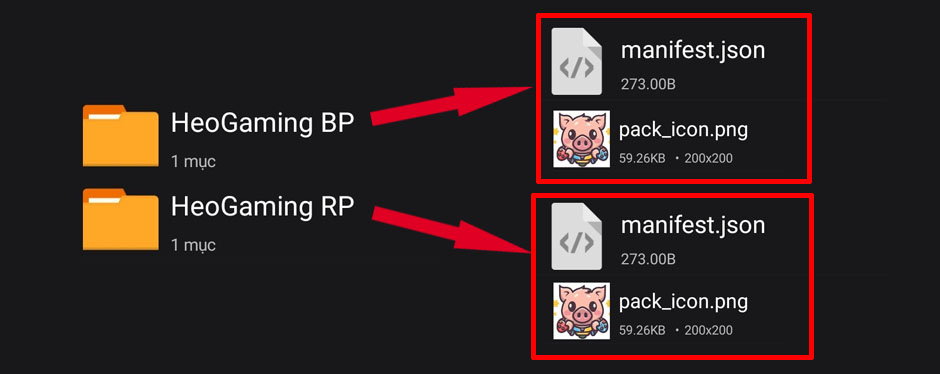
Đảm bảo bạn sao chép hình ảnh mong muốn của mình vào cả RP (Resource Pack) và BP (Behavior Pack). Hãy đặt tên cho hình ảnh là pack_icon.png.
Thêm ngôn ngữ cho addon của bạn
Điều cuối cùng bạn cần làm là thiết lập hỗ trợ ngôn ngữ cho addon của bạn. Để làm điều này, bạn sẽ cần tạo ra tệp ngôn ngữ cho cả Resource Pack (RP) và Behavior Pack (BP).
// BP/texts/en_US.lang
pack.name=HeoGaming Addons
pack.description=Tôi là HeoGaming// RP/texts/en_US.lang
pack.name=HeoGaming Addons
pack.description=Tôi là HeoGaming// BP/texts/languages.json
["en_US"]// RP/texts/languages.json
["en_US"]| File ID | Language | Country |
|---|---|---|
| id_ID | Indonesian | Indonesia |
| da_DK | Danish | Denmark |
| de_DE | German | Germany |
| en_GB | English | Great Britain |
| en_US | English | North America |
| es_ES | Spanish | Spain |
| es_MX | Mexican Spanish | Mexico |
| fr_CA | Canadian French | Canada |
| fr_FR | French | France |
| it_IT | Italian | Italy |
| hu_HU | Hungarian | Hungary |
| nl_NL | Dutch | Netherlands |
| nb_NO | Bokmål | Norway |
| pl_PL | Polish | Poland |
| pt_BR | Brazilian Portuguese | Brazil |
| pt_PT | Portuguese | Portugal |
| sk_SK | Slovak | Slovakia |
| fi_FI | Finnish | Finland |
| sv_SE | Swedish | Sweden |
| tr_TR | Turkish | Turkey |
| cs_CZ | Czech | Czech Republic |
| el_GR | Greek | Greece |
| bg_BG | Bulgarian | Bulgaria |
| ru_RU | Russian | Russia |
| uk_UA | Ukrainian | Ukraine |
| ja_JP | Japanese | Japan |
| zh_CN | Chinese (Simplified) | China |
| zh_TW | Chinese (Traditional) | Taiwan |
| ko_KR | Korean | Korea |
Có thể hỗ trợ nhiều gói ngôn ngữ khác nhau vào cùng một addon nhưng phần này tôi sẽ nói sau nhé.
Sau khi thực hiện xong những thay đổi trên tệp của bạn sẽ trông như thế này :
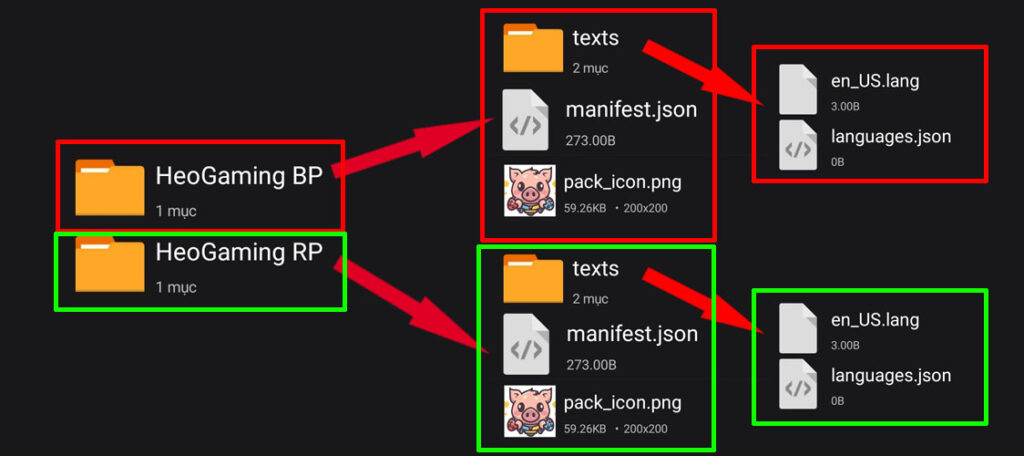
Nhập addon của bạn vào trong Minecraft
Có 2 cách để nhập addon của bạn vào trong Minecraft :
- Cách nhập thủ công Sao thư mục Addon của bạn sau đó chuyển đến thư mục development trong Minecraft.
- Nạp trực tiếp bằng cách nén lại thành file .ZIP sau đó đổi sang mcaddon rồi nạp trực tiếp vào Minecraft.

Giữ chọn 2 thư mục BP và RP của bạn sau đó chọn nén và nén thành định dạng zip với đuôi là mcaddon
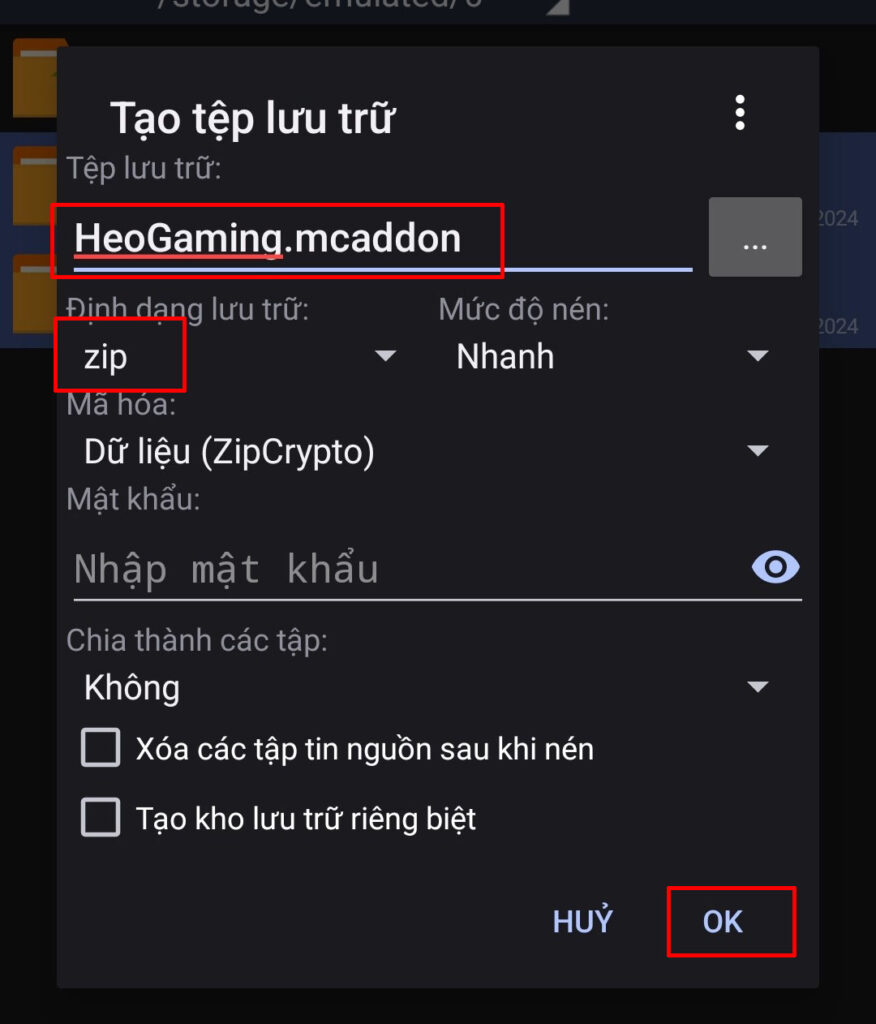
Mở addon và chọn Minecraft
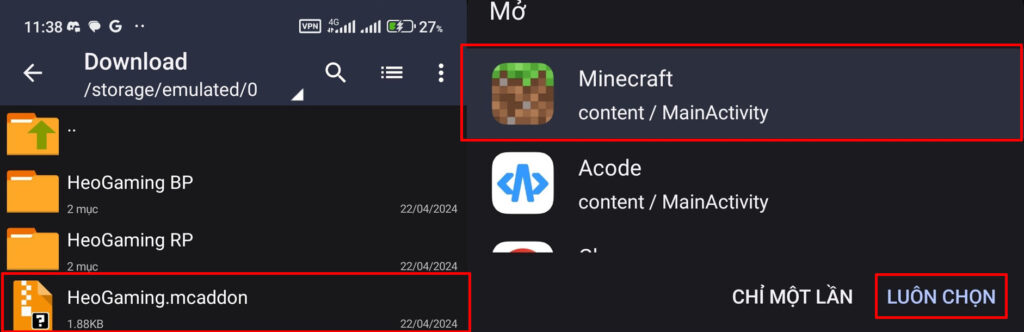
Sau khi nạp xong thì trong game sẽ hiện giống như này :

Tạo thế giới và thử nghiệm Addon của bạn
Việc tiếp theo bạn sẽ vào game vào tiến hành tạo một thế giới mới.
- Nhấp vào tạo thế giới mới
- Đảm bảo ràng các thử nghiệm phải được bật
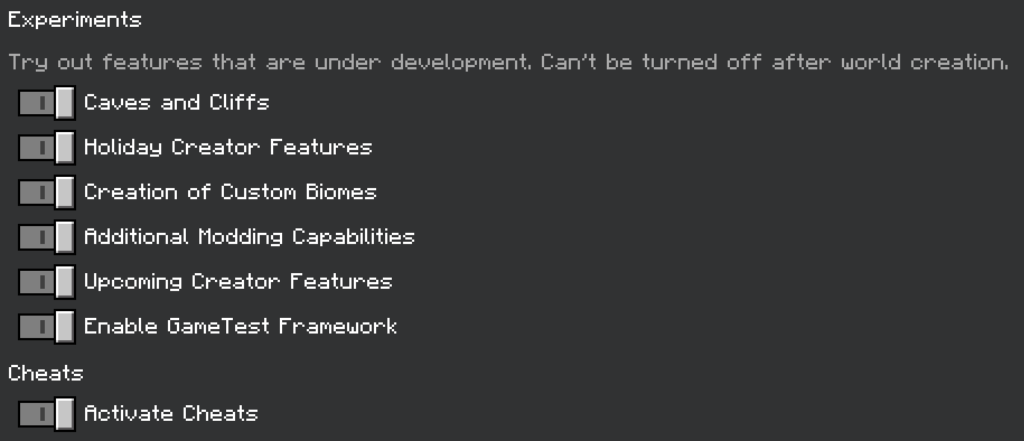
- Tìm đến phần hành vi và tài nguyên và kích hoạt
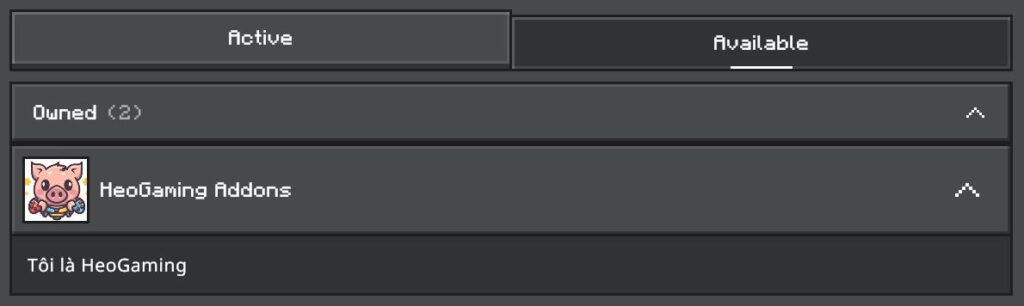
- Nhấn vào tạo.
Bật nhật ký nội dung Content Log
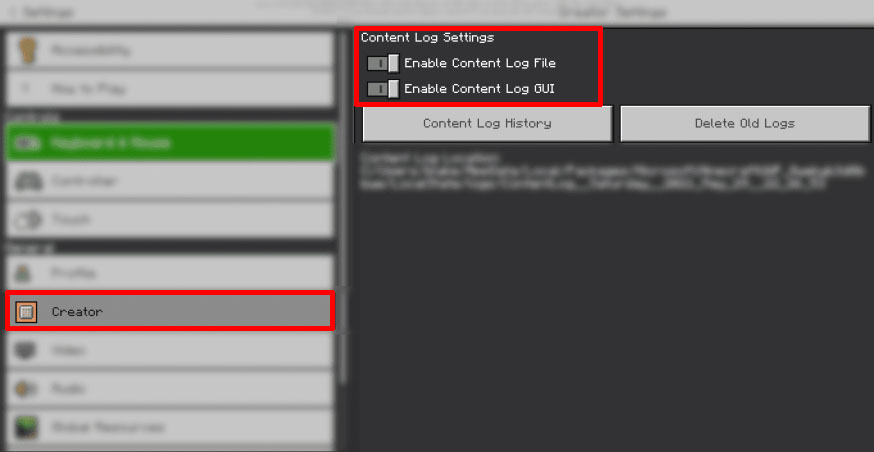
Việc bật nhật ký nội dung (Content Log) trong Minecraft Bedrock Edition là một công cụ quan trọng giúp gỡ lỗi, đặc biệt khi bạn đang phát triển hoặc khắc phục sự cố. Bằng cách giữ nhật ký nội dung được bật, bạn có thể theo dõi các hoạt động và thay đổi liên quan đến nội dung trong thế giới của mình. Điều này giúp bạn dễ dàng gỡ lỗi các vấn đề như tải tài nguyên, hành vi của các thực thể, và tương tác của các khối.
Nhật ký nội dung được lưu dưới định dạng .txt trong thư mục của bạn:
- Android:
/storage/emulated/0/Android/data/com.mojang.minecraftpe/files/games/com.mojang/logsKết luận
Trên nền tảng Android, các phần như thư mục com.mojang, tệp manifest.json, UUID, việc tạo biểu tượng cho addon và các tệp .lang đều là những phần không thể thiếu trong quá trình phát triển và quản lý ứng dụng Minecraft. Bằng cách hiểu và sử dụng chúng một cách thông minh, bạn có thể tối ưu hóa quy trình làm việc và tăng cường trải nghiệm người dùng trên các thiết bị Android.



